GSP1297

Visão geral
O Vector Search da Vertex AI oferece suporte à pesquisa híbrida, um padrão conhecido de arquitetura na recuperação de informações (IR, na sigla em inglês) que combina busca semântica e por palavra-chave (também chamada de pesquisa baseada em tokens). Com a pesquisa híbrida, os desenvolvedores podem aproveitar o melhor das duas abordagens, oferecendo maior qualidade de pesquisa.
Neste laboratório, você vai aprender a usar a pesquisa híbrida com um conjunto de dados de produtos da Google Merchandise Store. Ao final, poderá comparar os resultados da pesquisa híbrida com a pesquisa baseada em tokens.
No início do laboratório, o ambiente vai conter os recursos mostrados no diagrama a seguir.
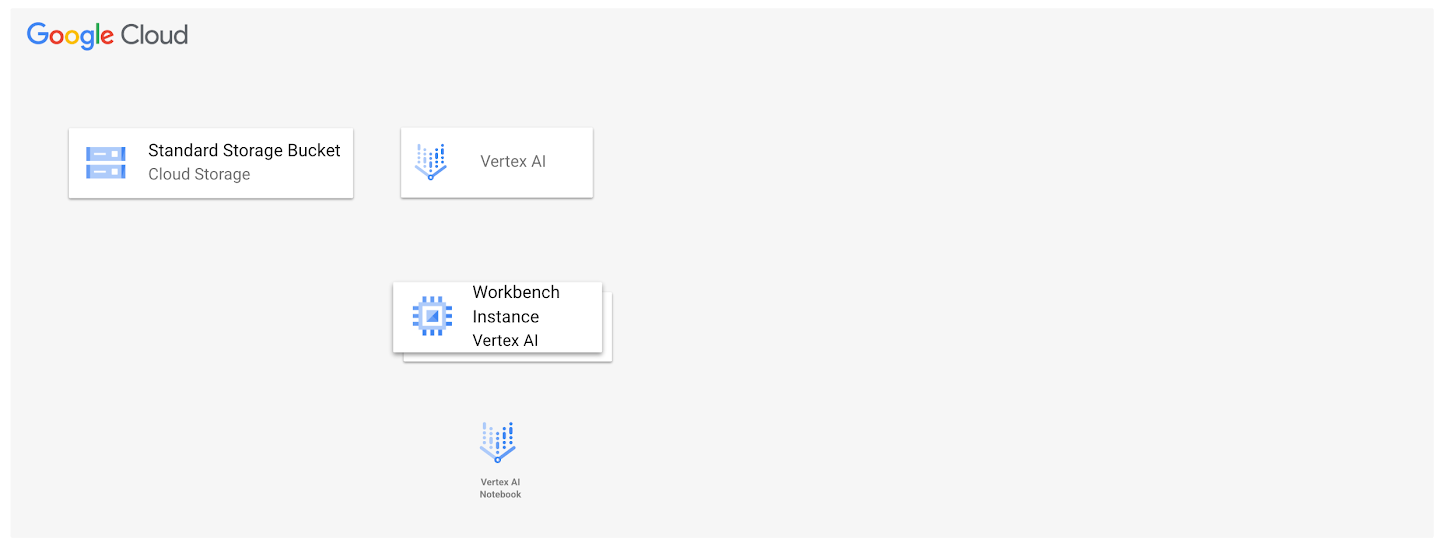
Ao final do laboratório, você terá usado a arquitetura para realizar várias tarefas.
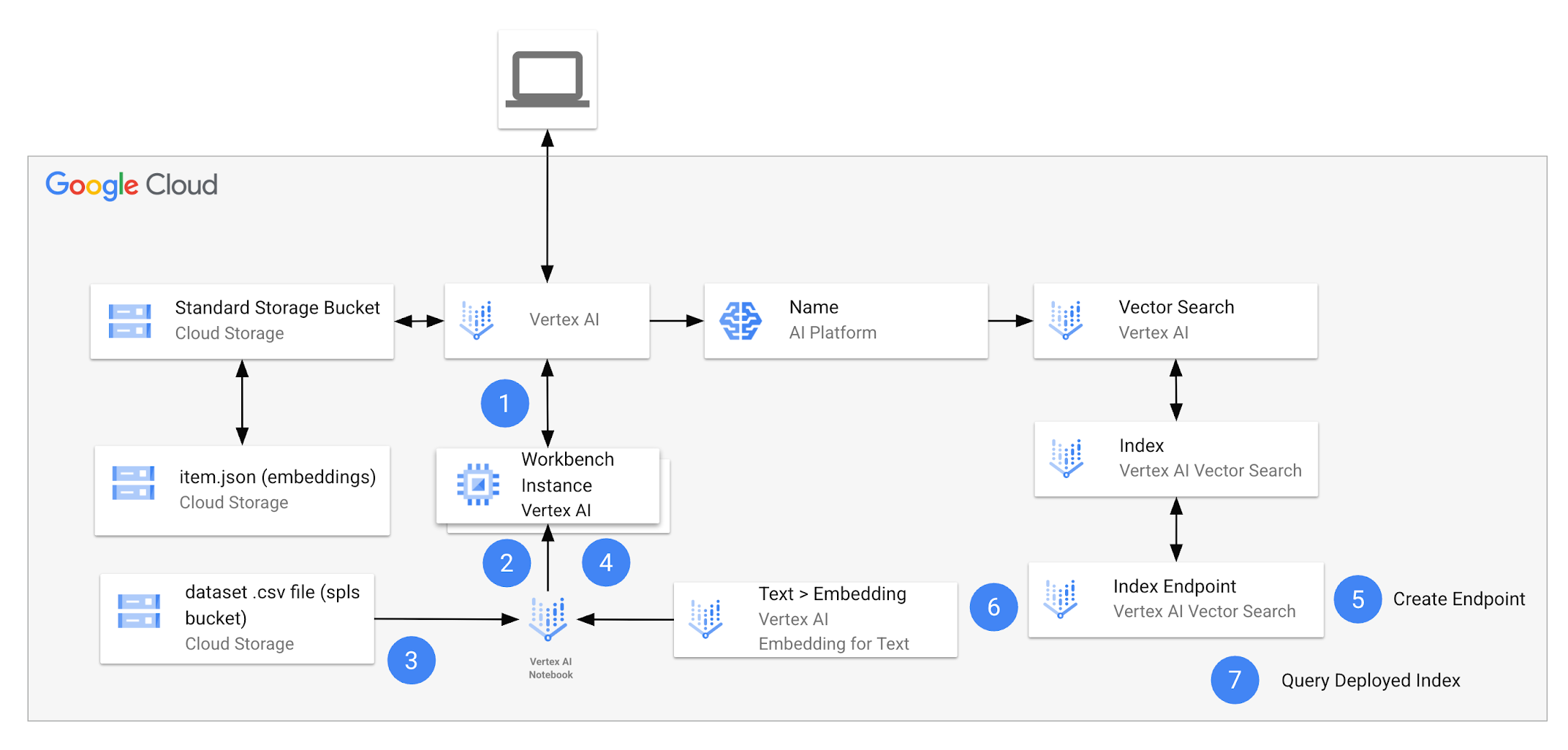
Veja na tabela a seguir uma explicação detalhada de cada tarefa referente à arquitetura do laboratório.
| Número da tarefa |
Detalhes |
| 1. |
Abrir o notebook no Vertex AI Workbench e escolher o kernel. |
| 2. |
Instalar pacotes e configurar o notebook para seu projeto:
Você vai usar o SDK da IA generativa do Google para trabalhar com o modelo de embeddings de texto pela API Developer e pela Vertex AI. Para isso, será necessário instalar as bibliotecas Python e usá-las durante o laboratório. Você também precisa configurar o notebook para ter acesso aos recursos do seu projeto, como o bucket do Cloud Storage disponibilizado no início. |
| 3. |
Preparar o conjunto de dados:
Nesta tarefa, você vai baixar o arquivo .csv do conjunto de dados, incluindo os itens da Google Merchandise Store, e adicioná-lo a um DataFrame do Pandas. |
| 4. |
Usar a pesquisa baseada em tokens:
Você vai treinar um vetorizador, ou seja, um modelo que gera embeddings esparsos usando texto, e depois aplicá-lo ao conjunto de dados. |
| 5. |
Criar um endpoint de índice:
Antes de usar a pesquisa híbrida no Vector Search da Vertex AI, você precisa criar um endpoint de índice. |
| 6. |
Criar o índice de consulta híbrida e implantá-lo no endpoint:
Você vai usar o modelo "text-embedding-005" para gerar embeddings densos para os itens do conjunto de dados, que serão combinados com os esparsos para criar o índice híbrido. Depois, você precisa implantar o índice híbrido no seu endpoint. |
| 7. |
Executar a consulta híbrida:
Com o índice implantado, primeiro você precisa criar o objeto HybridQuery para encapsular o embedding esparso do texto da consulta e depois executar a consulta. |
Pré-requisitos
Antes de fazer este laboratório, você precisa saber os seguintes conceitos:
- Noção básica de programação em Python.
- Conceitos gerais sobre APIs.
- Executar códigos Python em um notebook do Jupyter no Vertex AI Workbench.
Objetivos
Neste laboratório, você vai:
- Usar a pesquisa híbrida no Vector Search da Vertex AI.
- Criar e implantar um índice de pesquisa híbrida.
- Consultar o índice de pesquisa híbrida.
Configuração e requisitos
Antes de clicar no botão Começar o Laboratório
Leia estas instruções. Os laboratórios são cronometrados e não podem ser pausados. O timer é ativado quando você clica em Iniciar laboratório e mostra por quanto tempo os recursos do Google Cloud vão ficar disponíveis.
Este laboratório prático permite que você realize as atividades em um ambiente real de nuvem, e não em uma simulação ou demonstração. Você vai receber novas credenciais temporárias para fazer login e acessar o Google Cloud durante o laboratório.
Confira os requisitos para concluir o laboratório:
- Acesso a um navegador de Internet padrão (recomendamos o Chrome).
Observação: para executar este laboratório, use o modo de navegação anônima (recomendado) ou uma janela anônima do navegador. Isso evita conflitos entre sua conta pessoal e de estudante, o que poderia causar cobranças extras na sua conta pessoal.
- Tempo para concluir o laboratório: não se esqueça que, depois de começar, não será possível pausar o laboratório.
Observação: use apenas a conta de estudante neste laboratório. Se usar outra conta do Google Cloud, você poderá receber cobranças nela.
Como iniciar seu laboratório e fazer login no console do Google Cloud
-
Clique no botão Começar o laboratório. Se for preciso pagar por ele, uma caixa de diálogo vai aparecer para você selecionar a forma de pagamento.
No painel Detalhes do Laboratório, à esquerda, você vai encontrar o seguinte:
- O botão Abrir Console do Google Cloud
- O tempo restante
- As credenciais temporárias que você vai usar neste laboratório
- Outras informações, se forem necessárias
-
Se você estiver usando o navegador Chrome, clique em Abrir console do Google Cloud ou clique com o botão direito do mouse e selecione Abrir link em uma janela anônima.
O laboratório ativa os recursos e depois abre a página Fazer Login em outra guia.
Dica: coloque as guias em janelas separadas lado a lado.
Observação: se aparecer a caixa de diálogo Escolher uma conta, clique em Usar outra conta.
-
Se necessário, copie o Nome de usuário abaixo e cole na caixa de diálogo Fazer login.
{{{user_0.username | "Username"}}}
Você também encontra o nome de usuário no painel Detalhes do Laboratório.
-
Clique em Próxima.
-
Copie a Senha abaixo e cole na caixa de diálogo de Olá.
{{{user_0.password | "Password"}}}
Você também encontra a senha no painel Detalhes do Laboratório.
-
Clique em Próxima.
Importante: você precisa usar as credenciais fornecidas no laboratório, e não as da sua conta do Google Cloud.
Observação: se você usar sua própria conta do Google Cloud neste laboratório, é possível que receba cobranças adicionais.
-
Acesse as próximas páginas:
- Aceite os Termos e Condições.
- Não adicione opções de recuperação nem autenticação de dois fatores (porque essa é uma conta temporária).
- Não se inscreva em testes gratuitos.
Depois de alguns instantes, o console do Google Cloud será aberto nesta guia.
Observação: para acessar os produtos e serviços do Google Cloud, clique no Menu de navegação ou digite o nome do serviço ou produto no campo Pesquisar.

Tarefa 1. Abrir o notebook no Vertex AI Workbench e escolher o kernel
-
No menu de navegação ( ) do console do Google Cloud, clique em Vertex AI > Workbench.
) do console do Google Cloud, clique em Vertex AI > Workbench.
-
Ache a instância e clique no botão Abrir o JupyterLab.
A interface do JupyterLab para sua instância do Workbench é aberta em uma nova guia do navegador.
Observação: se você não encontrar notebooks no JupyterLab, siga estas etapas para redefinir a instância:
1. Feche a guia do JupyterLab no navegador e volte à página inicial do Workbench.
2. Marque a caixa de seleção ao lado do nome da instância e clique em Redefinir.
3. Depois que o botão Abrir o JupyterLab for ativado novamente, aguarde um minuto e clique em Abrir o JupyterLab.
-
Abra o arquivo .
-
Na caixa de diálogo "Selecionar Kernel", escolha Python 3 na lista de kernels disponíveis.
Tarefa 2. Instalar pacotes e configurar o notebook
Para começar a usar o notebook, comece pela seção 1, "Criar embeddings esparsos".
Nesta tarefa, você vai instalar os pacotes Python necessários, reiniciar o ambiente de execução do kernel, configurar o notebook para usar seu projeto/região e importar as bibliotecas.
-
Conclua as células na Tarefa 2, Instalar pacotes e configurar o notebook.
Em ID do projeto, aplique e, em Local, use , se esses campos ainda não estiverem preenchidos.
Clique em Verificar meu progresso para conferir o objetivo.
Instale os pacotes e configure o notebook.
Tarefa 3. Preparar o conjunto de dados
Nesta tarefa, você vai baixar o arquivo .csv do conjunto de dados e prepará-lo para usar com o notebook.
- Conclua todas as células da Tarefa 3 (Preparar o conjunto de dados) no notebook.
Clique em Verificar meu progresso para conferir o objetivo.
Prepare o conjunto de dados.
Tarefa 4. Criar embedding esparso
Nesta tarefa, você vai criar um embedding esparso e pesquisar o item "broche do Dinossauro do Chrome" no conjunto de dados para receber os valores e as dimensões baseados em vetores. Você também vai recuperar esses valores para os outros produtos no conjunto de dados. Em seguida, vai salvar os dados no arquivo items.json no Workbench e copiar esse arquivo para o bucket do Cloud Storage.
- Execute a tarefa Criar embedding esparso do notebook.
Clique em Verificar meu progresso para conferir o objetivo.
Crie o embedding esparso.
Tarefa 5. Criar um endpoint de índice
Agora você vai passar para a seção 2 do notebook, onde vai usar a pesquisa híbrida.
Primeiro, nesta 5ª tarefa, você vai criar um endpoint de índice.
- Execute a tarefa Criar um endpoint de índice do notebook.
Clique em Verificar meu progresso para conferir o objetivo.
Crie um endpoint de índice.
Tarefa 6. Criar o índice híbrido e implantá-lo no endpoint
Nesta tarefa, você vai recuperar o modelo de embedding de texto, executar uma amostra de consulta para embeddings densos para um item e, em seguida, para todos os itens. Em seguida, você vai armazenar esses dados no arquivo items.json, criar o índice híbrido a partir dele e implantar o índice no endpoint.
- Execute a tarefa Criar o índice híbrido e implantá-lo no endpoint do notebook.
Observação: a criação do índice híbrido leva cerca de 4 a 5 minutos.
Observação: a implantação do índice híbrido leva 30 minutos.
Enquanto você aguarda a implantação, confira o progresso em Vertex AI > Vector Search > Endpoints de índices.
Confira também esta demonstração com um exemplo realista para ajudar a entender como o Vector Search funciona, saber mais sobre a pesquisa semântica e híbrida e ver como a reclassificação funciona. Envie uma breve descrição de um animal, planta, produto ou outro item e aguarde o Vector Search concluir as etapas restantes.
Importante: abra o Vector Search da Vertex AI em Vertex AI > Vector Search e acesse os índices e os endpoints de índices listados. O status vai mudar quando a criação do recurso for finalizada.
Clique em Verificar meu progresso para conferir o objetivo.
Crie o índice híbrido e implante-o no endpoint.
Tarefa 7. Executar uma consulta híbrida
Nesta tarefa, você vai executar uma consulta híbrida com o índice híbrido que acabou de implantar e comparar os resultados dessa consulta com os embeddings esparsos.
- Realize a tarefa Executar uma consulta híbrida do notebook.
Clique em Verificar meu progresso para conferir o objetivo.
Execute uma consulta híbrida.
Parabéns!
Neste laboratório, você aprendeu a usar a pesquisa híbrida no Vector Search da Vertex AI, o que inclui criar e implantar um índice de pesquisa híbrida e fazer uma consulta nele para comparar com embeddings esparsos.
Próximas etapas / Saiba mais
Confira os recursos a seguir para saber mais sobre o Gemini:
Treinamento e certificação do Google Cloud
Esses treinamentos ajudam você a aproveitar as tecnologias do Google Cloud ao máximo. Nossas aulas incluem habilidades técnicas e práticas recomendadas para ajudar você a alcançar rapidamente o nível esperado e continuar sua jornada de aprendizado. Oferecemos treinamentos que vão do nível básico ao avançado, com opções de aulas virtuais, sob demanda e por meio de transmissões ao vivo para que você possa encaixá-las na correria do seu dia a dia. As certificações validam sua experiência e comprovam suas habilidades com as tecnologias do Google Cloud.
Manual atualizado em 10 de julho de 2025
Laboratório testado em 13 de junho de 2025
Copyright 2025 Google LLC. Todos os direitos reservados. Google e o logotipo do Google são marcas registradas da Google LLC. Todos os outros nomes de produtos e empresas podem ser marcas registradas das respectivas empresas a que estão associados.


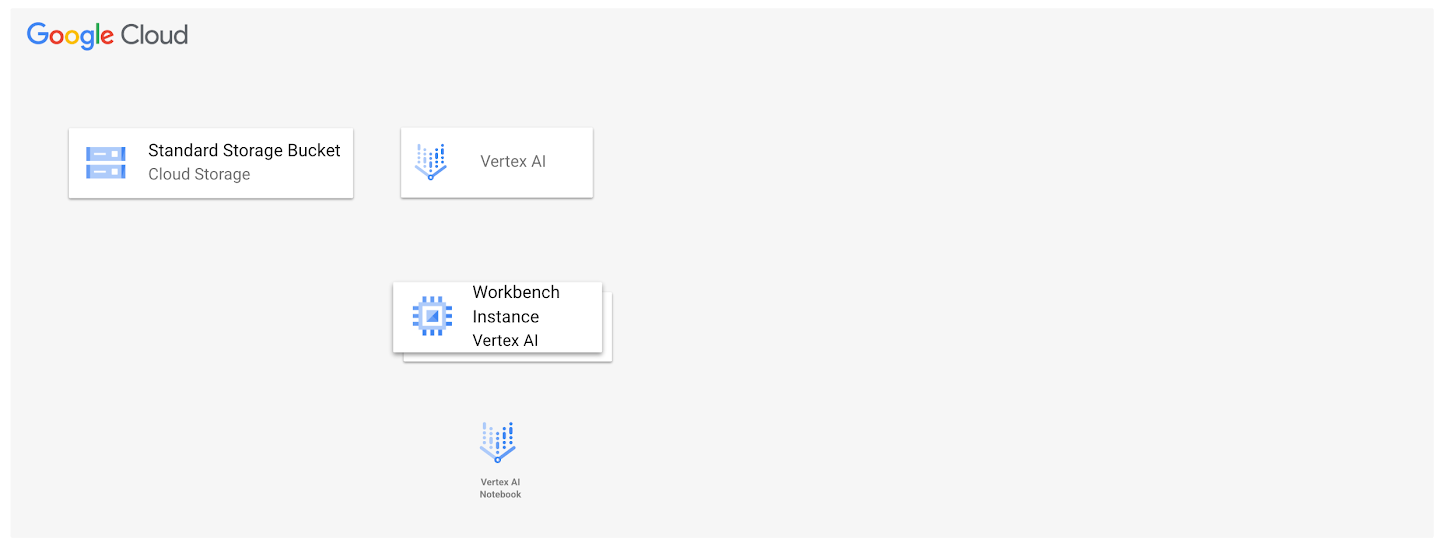
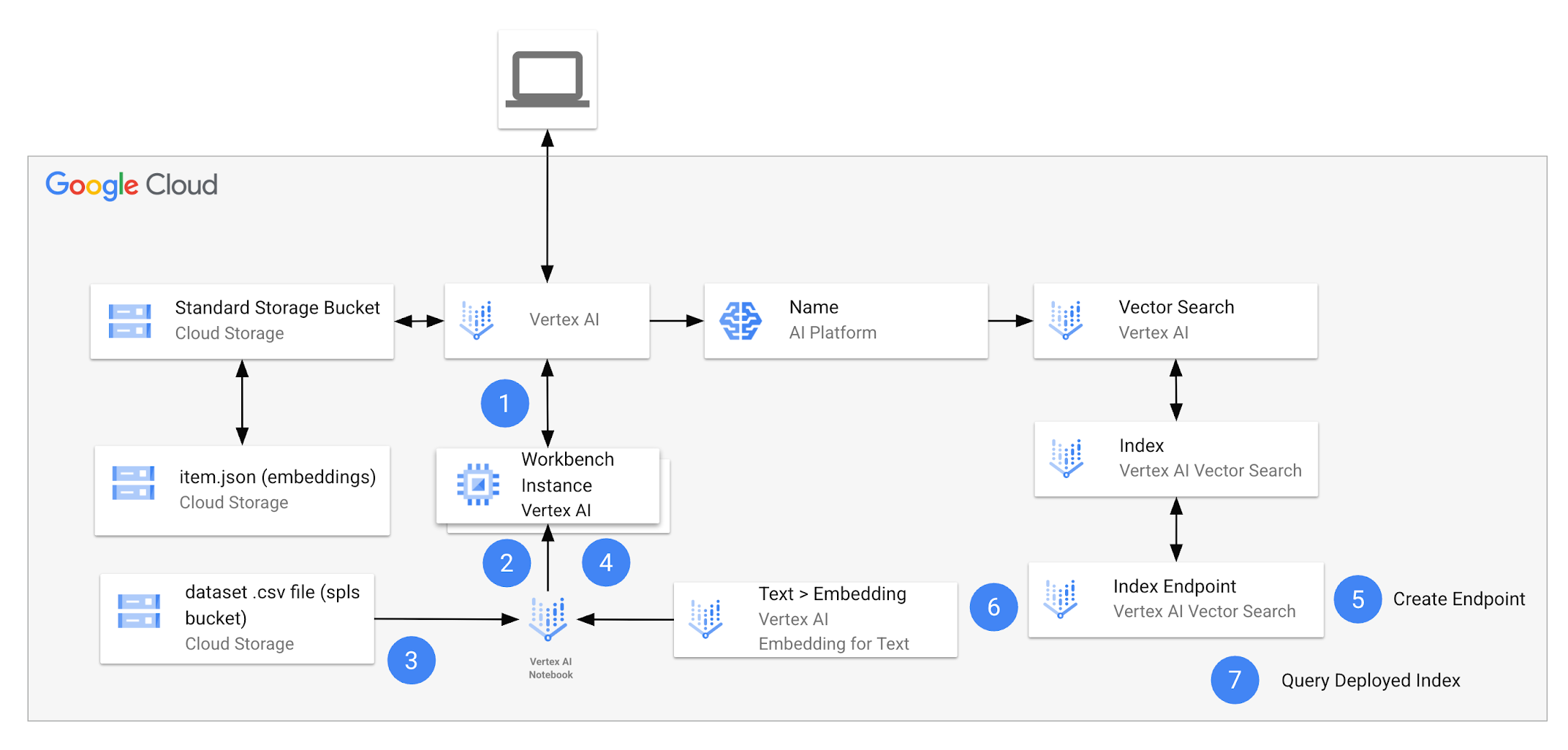

 ) do console do Google Cloud, clique em Vertex AI > Workbench.
) do console do Google Cloud, clique em Vertex AI > Workbench.




